说实话,我其实很少使用 Android Studio 自带的 Emulator 。一来巨慢(电脑太渣),二来 IDE 全屏的时候不能直接查看,还得快捷键切来切去,甚是麻烦。
在新的 Android Studio 4.1 Canary 8 中,直接内置了 Emulator 。你可以在 IDE 内部直接运行 Emulator,而不再是一个单独的应用了。来一张官网上的图片给你感受一下。
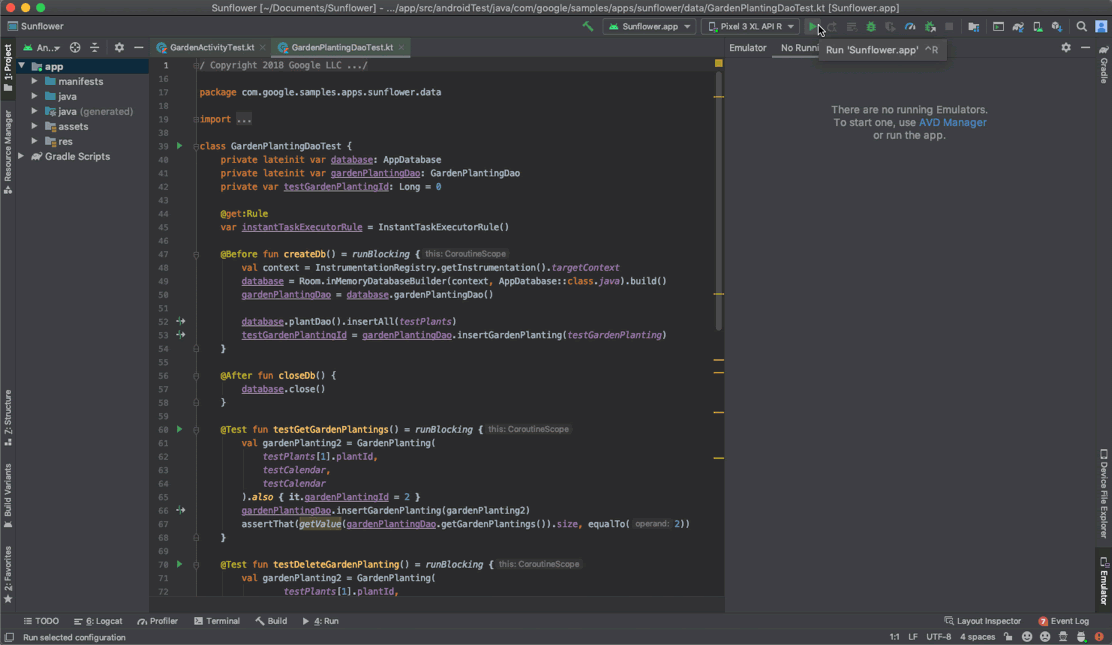
不得不说,Android Studio 团队近可谓诚意满满,之前刚刚放出了 Database Inspector 功能。我在之前的推文 数据库还可以这么查看 中也介绍过。
另外,新的 Database Inspector 已经支持了 Live Update 功能,当你在应用中对数据库数据进行改变时,视图工具中会自动展示数据修改,而不用再手动刷新了。
下面简单介绍一下 内置 Emulator 的使用方法。
使用方式
File > Settings > Tools > Emulator (or Android Studio > Preferences > Tools > Emulator on macOS)
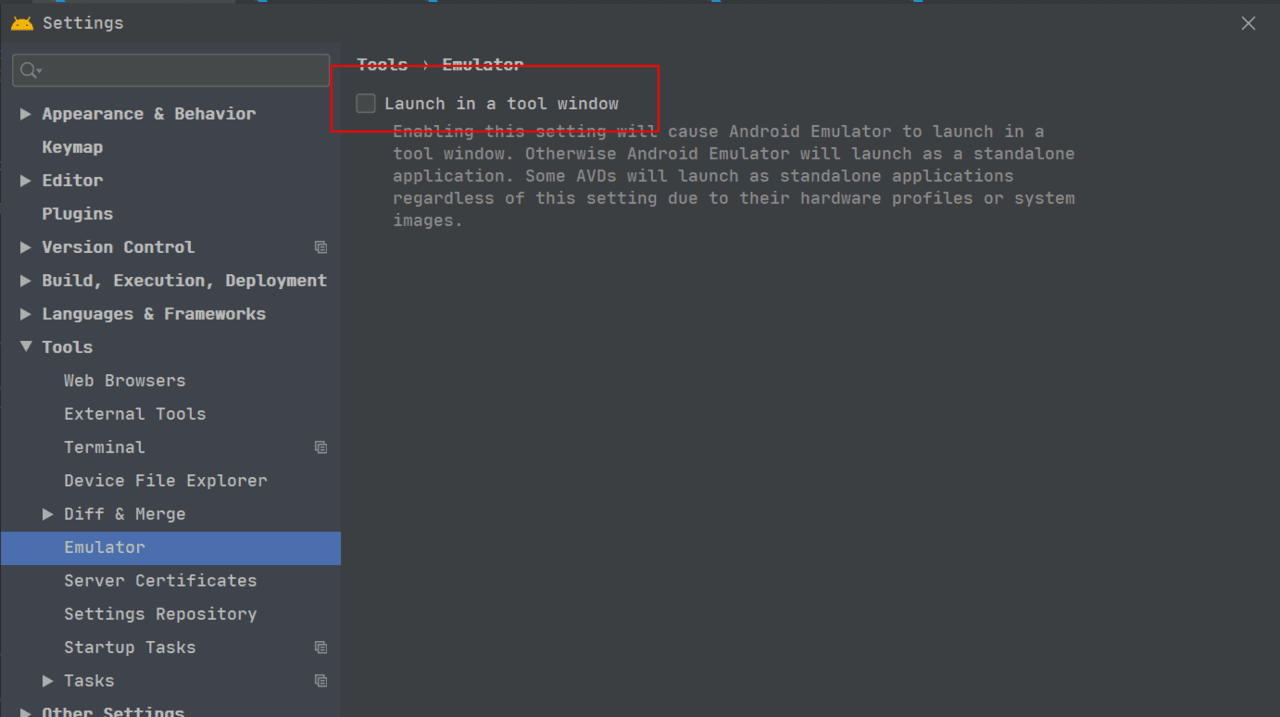
勾选右侧的 Launch in a Tool Window 。
然后和往常一样运行应用就可以了。你可以先通过 AVD Manager 开启虚拟机,或者指定虚拟机直接运行 App 。
限制
内置虚拟机支持的扩展功能很少,目前只有关机、音量、屏幕旋转、返回键、Home 键、截图等。如果你的应用强烈依赖各种扩展功能,还是使用之前的方式吧。
体验
我在我的开源项目 Wanandroid 上体验了一把,大概就长这样。
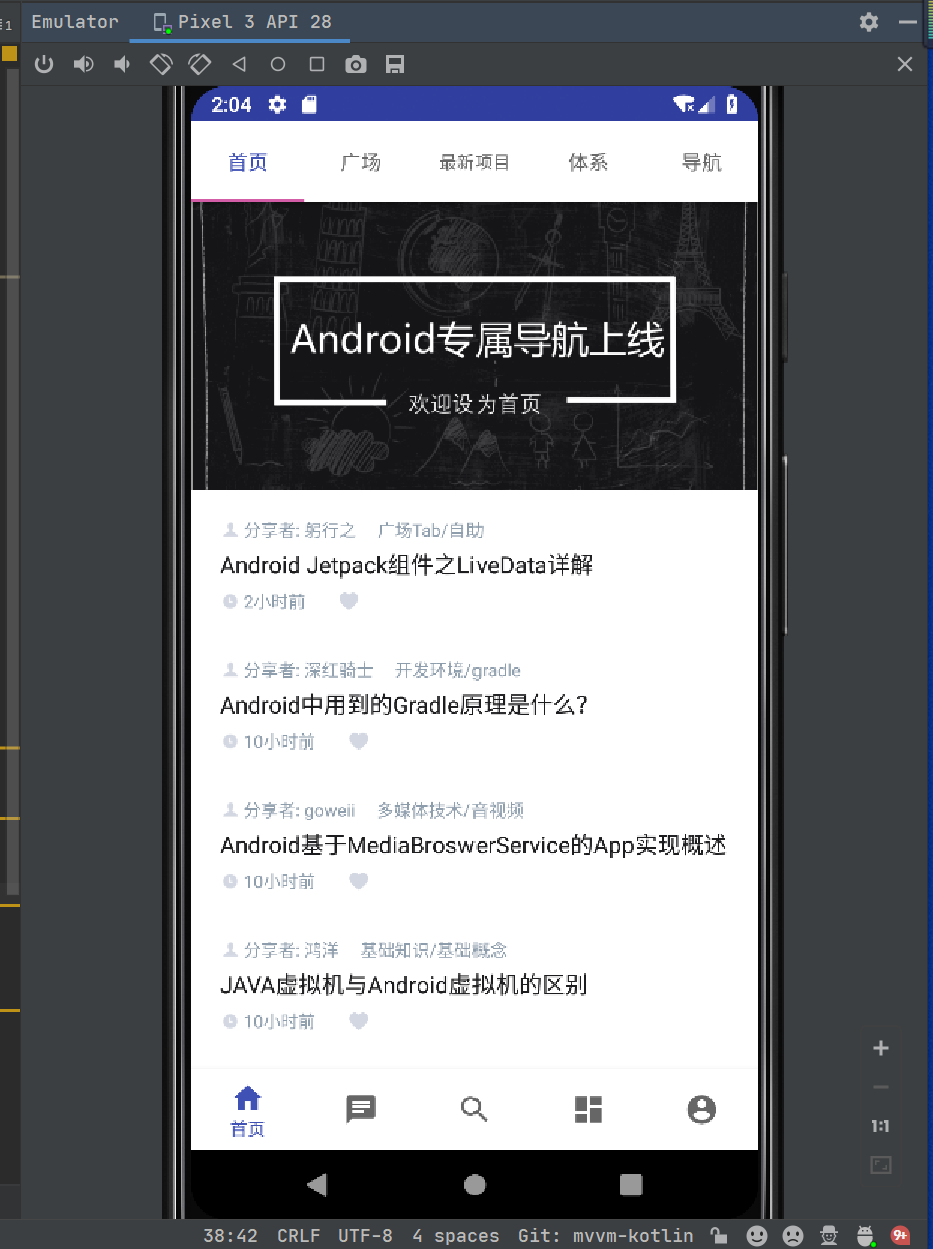
恩,真香。
我还是使用真机吧。逃~
题外话
不知道你有没有运行过我之前版本的 Wanandroid,丑的我自己都不忍直视。在新一次提交中,我升级到了 MDC 1.1.0,就是这个东西:
implementation ‘com.google.android.material:material:1.1.0’
复制代码MDC 1.1.0 带来了 Material Theming,新的组件,暗黑模式支持等等。我将原本应用中的 AppCompat 系主题替换成了 MaterialComponents 系,并替换了一部分组件,不得不说,的确美观了很多。大家也可以尝试一下。
具体修改可查看我的近一次提交:
https://github.com/lulululbj/wanandroid/commit/fc900ab20b07c2bf4b266fae4ab931f1c6aef01e
官方也有一篇文章专门介绍了 MDC ,地址如下:
https://medium.com/androiddevelopers/migrating-to-material-components-for-android-ec6757795351
今天的文章就到这里了,我是一直坚持原创的秉心说,更多新 Android 动态,扫码关注我的公众号吧 !
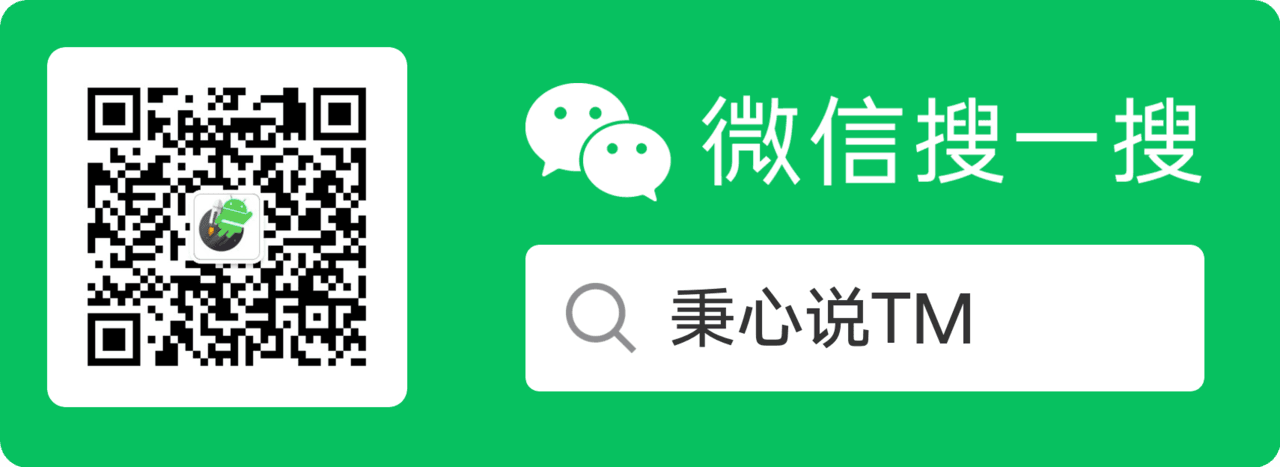
本文使用 mdnice 排版
